Hoe u een Gmail-account van uw Android-apparaat kunt verwijderen
Wanneer u een Gmail-account op de juiste manier van een Android-apparaat verwijdert, bestaat het account nog steeds, u kunt het openen met een webbrowser, en u kunt het account later zelfs opnieuw verbinden als u uw verstand.
Instructies zijn van toepassing op alle Android-versies en apparaten van alle fabrikanten, hoewel menu's en opties enigszins kunnen verschillen.
Hoe een Gmail-account van een Android-apparaat te verwijderen
Hier zijn de basisstappen om een Gmail-account van een Android-apparaat te verwijderen.
-
Open Instellingen > Accounts.

Selecteer het Gmail-account.
Tik Verwijder account.
-
Bevestig met een tik op Verwijder account.
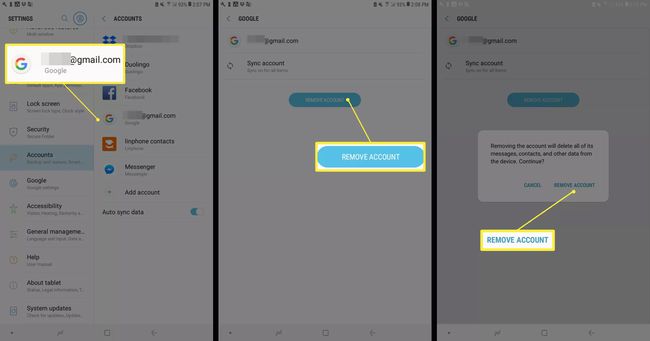
Hoe Gmail te behouden maar e-mails te stoppen
Als u een andere e-mailapp van derden, schakel synchronisatie voor Gmail uit of schakel Gmail-meldingen uit.
Open Instellingen en tik op rekeningen,of Gebruikers en accounts op sommige telefoons.
Tik op het Gmail-account. Mogelijk moet u op. tikken Gmail eerst op sommige apparaten.
Tik Account synchroniseren.
-
Scroll naar beneden naar Gmail en tik op de schakelaar ernaast om te voorkomen dat Gmail wordt gesynchroniseerd met uw telefoon. Sommige apparaten noemen deze instelling mogelijk Gmail synchroniseren.
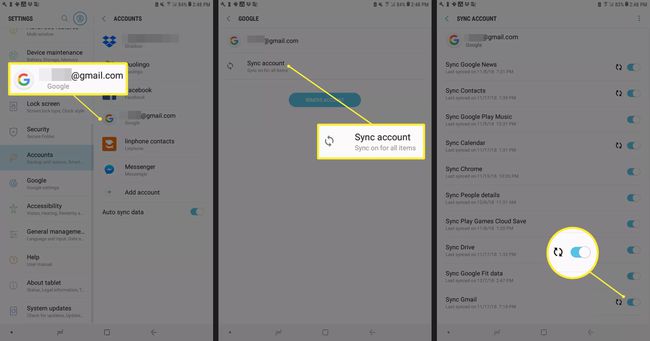
Gmail-meldingen uitschakelen
Volg deze stappen om het Google-account op uw telefoon te behouden en Gmail-berichten te ontvangen, maar geen nieuwe e-mailmeldingen te ontvangen:
Tik in de Gmail-app op de drie horizontale lijnen in de linkerbovenhoek.
Scroll naar beneden en tik op Instellingen.
-
Tik op het relevante account.
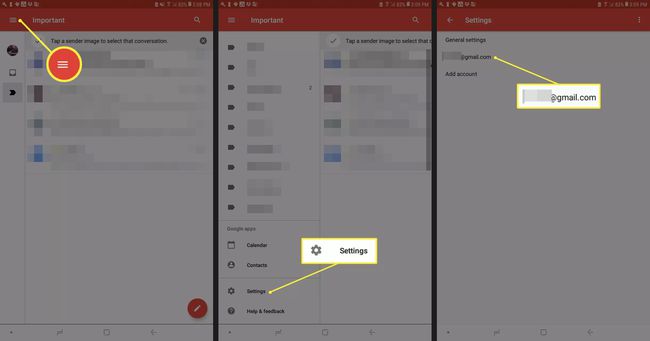
-
Selecteer Meldingen > Geen om meldingen uit te schakelen.

Problemen bij het verwijderen van een Google-account van een Android-telefoon
Hoewel deze instructies voor de meeste Android-telefoons werken, kunt u problemen tegenkomen:
- Wanneer u bij stap vier komt, moet u mogelijk op de tikken Overloopmenu icoon (de drie verticaal gestapelde stippen) om toegang te krijgen tot de optie om uw account te verwijderen.
- Als u problemen ondervindt bij het verwijderen van het primaire Gmail-account, het account dat u gebruikte toen u voor het eerst uw telefoon: probeer een nieuw Gmail-account toe te voegen, dit in te stellen als het primaire account en het ongewenste te verwijderen een. Als dat niet werkt, voer dan een fabrieksreset uit. Met dit proces worden ook al uw gegevens van de telefoon verwijderd, dus zorg ervoor dat u maak een back-up van je telefoon eerst.
Toegang verliezen tot gegevens die aan het Gmail-account zijn gekoppeld
Als u het Gmail-account verwijdert dat aan de Google Play Store is gekoppeld, verliest u de toegang tot apps en inhoud die u heeft gekocht bij de Google Play Store. Je raakt ook de toegang kwijt tot e-mails, foto's, agenda's en andere gegevens die aan dat Gmail-account zijn gekoppeld.
Op sommige Android-apparaten kunt u een Gmail-account niet verwijderen. Schakel het in plaats daarvan uit op Apps > Gmail > Uitzetten.
